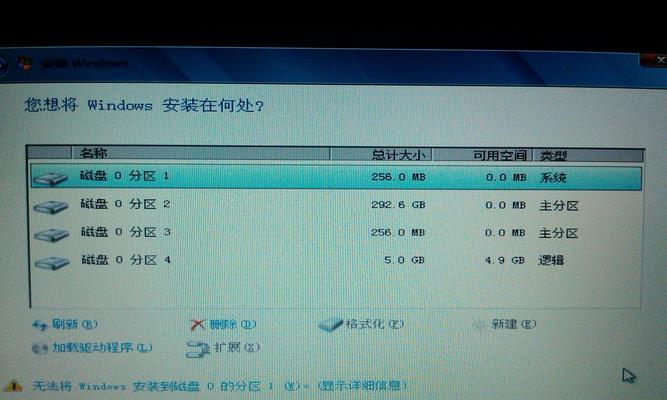在电脑使用过程中,有时候会遇到系统崩溃、病毒感染等问题,此时重装操作系统是最常见的解决方法之一。本文将向您介绍如何使用启动盘来重装系统,并提供详细的步骤说明。
准备工作:获取合适的启动盘
获取合适的启动盘,可以是光盘、U盘或者通过软件制作的镜像文件。确保启动盘与您的电脑兼容,并保存好重要文件备份。
设置启动顺序:进入BIOS界面
按下开机键后,在开机画面出现之前按下相应按键(通常是Del键或F2键)进入BIOS界面。在BIOS设置中,找到“Boot”选项,将启动顺序设置为“首先从启动盘启动”。
插入启动盘:选择启动方式
将准备好的启动盘插入电脑的光驱或USB接口。重新启动电脑后,在屏幕上看到提示时按任意键进入启动盘界面,选择“安装系统”或“修复系统”。
选择系统版本:按需求进行选择
根据您的需求,选择要安装或修复的系统版本。如果您有多个系统镜像文件,选择合适的版本并确认。
接受许可协议:仔细阅读并同意
在安装或修复系统之前,您需要阅读许可协议,并同意其中的条款。确保您了解和同意协议内容后,点击“我同意”继续进行下一步操作。
分区与格式化:清空硬盘并重新分区
根据提示,在安装或修复系统前,您需要对硬盘进行分区和格式化操作。请注意,这将会清空硬盘上的所有数据,确保已备份好重要文件。
安装进程:耐心等待系统安装
在完成分区和格式化后,系统将开始自动安装。这个过程可能需要一段时间,请耐心等待,不要进行其他操作。
设置个人信息:用户名和密码等设置
安装过程中,您需要设置一些个人信息,如用户名、密码等。请确保这些信息准确无误,并记住您设置的登录凭据。
系统更新与驱动安装:保持系统最新
系统安装完成后,建议立即进行系统更新和驱动程序安装。这样可以保证您的系统拥有最新的功能和安全补丁。
安装所需软件:根据需求自由选择
根据您的需求,安装所需的软件和应用程序。确保从官方网站下载并安装可信的软件,以免遭受恶意软件的侵害。
数据恢复与迁移:导入已备份的文件
如果您在重装系统之前备份了重要文件,现在可以通过导入这些文件来恢复数据。确保文件完整,并按照指引进行操作。
安全设置:防止未来问题发生
为了保障系统安全,建议您进行一些基本的安全设置,如启用防火墙、安装杀毒软件等。
常见问题解决:处理系统错误和故障
在使用重装系统后,可能会遇到一些常见问题,如驱动不兼容、无法连接网络等。通过查询相关资料和咨询专业人士,您可以解决这些问题。
定期维护与备份:避免重复操作
为了避免再次遇到系统问题,定期进行电脑维护和文件备份是至关重要的。这样可以最大限度地保护您的数据和系统稳定性。
简单易行的系统重装方法
通过使用启动盘来重装系统,您可以快速解决电脑问题,恢复系统正常运行。但在操作前,请务必备份重要文件,并谨慎选择和下载软件,以确保系统安全。希望本文能够帮助您顺利完成系统重装,并愉快地使用电脑。